|
特定のページのみ、異なるヘッダーフッターを入力するには、そのページ(範囲)のみ異なるセクションにします
。
もし3ページ目だけ異なるヘッダーフッターなら、【1~2はセクション1】【3ページはセクション2】【4ページ以降はセクション3】といった感じです。
■
例:1~5ページあるファイルで、3ページ目だけ異なるヘッダーフッターにする
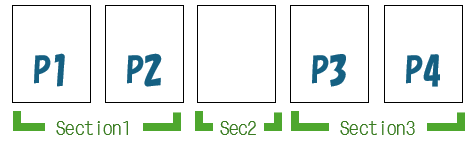
例:1~2はページ番号あり、3ページ目はなし、4ページ目からあり(P3として開始)
-
新セクション(P3)の前ページ末尾(今回はP2末尾)にカーソルを置き「レイアウト」タブ−「区切り」−「次のページから開始」をクリック
※2ページ末尾に改ページがあれば
先に削除してセクション区切りをいれる
-
新セクション(P3)で「挿入」−「ヘッダー」−「ヘッダーの編集」をクリック(またはフッターの編集)
→ ヘッダーとフッター領域が表示
-
「デザイン」タブで「前と同じヘッダー/フッター」をクリックして前と同じを解除する

→
これでP3がセクション2になり、前のヘッダーフッターとの関連が解除されたので別の内容を入力できます。4ページ目以降を別にしたい場合はセクション3を作る必要があります。
-
P4から新しいセクションにする為、P3末尾にカーソルを置き「レイアウト」タブ−「区切り」−「次のページから開始」をクリック
※3ページ末尾に改ページがあれば
先に削除してセクション区切りをいれる
-
新セクション(P4)で「挿入」−「ヘッダー」−「ヘッダーの編集」をクリック(またはフッターの編集)
→ ヘッダーとフッター領域が表示
-
「デザイン」タブで「前と同じヘッダー/フッター」をクリックして前と同じを解除する

→ これでP4以降がセクション3になったので別のヘッダーフッターを適用できます。
-
P3(セクション2)、P4(セクション3)でそれぞれヘッダーフッターを適用する
※P3ページ番号なしとして削除し、P4の開始番号をP3にしたい場合は、P4(セクション3)にカーソルを置いてヘッダーフッターを表示し、「ページ番号」→「ページ番号の書式設定」→「開始番号」を「3」とします。
■ 先頭ページのみ別にするには
各セクションの先頭ページのみ、それぞれ別にすることができます。(各セクションの先頭ページのみ共通にすることもできる)例えばマニュアルなどで使われる方法で【各章の先頭ページはタイトルページなのでヘッダーフッターを表示しない】というものがあります。
-
該当セクションで「挿入」−「ヘッダー」−「ヘッダーの編集」をクリック(またはフッターの編集)
→ ヘッダーとフッター領域が表示
-
「デザイン」タブで「先頭ページのみ別指定」にチェックを入れ、ヘッダーフッターを入力
-
他のセクションでも同様に「先頭ページのみ別指定」にチェックを入れ、ヘッダーフッターを入力する★注1
★注1
初期設定では「前と同じヘッダーフッター」がONになっているため、次のセクションの先頭ページにも前のセクションの先頭ページと同じヘッダーフッターが表示されます。
もし、各セクションの先頭ページを違うものにしたい場合は「1ページ目のヘッダー(フッター)セクション●」が表示されている状態で「前と同じヘッダーフッター」をOFFにしてください。
参考QA
Word:偶数ページと奇数ページで異なるヘッダーフッターを指定する
|